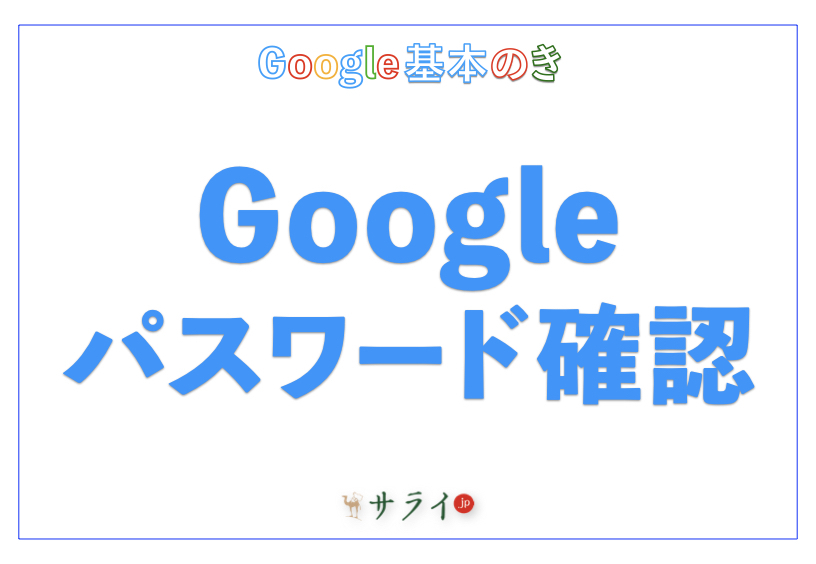パソコンやスマートフォン・タブレット(以下スマホ)でインターネットを利用するとき、数多くある検索エンジンの中でもGoogleを利用する方が多いのではないでしょうか?
Googleにはインターネットを利用するうえで様々な便利機能がありますが、その中でもオススメしたい機能のひとつが「パスワードマネージャー」。様々なウェブサービスにログインするときのID・パスワードをGoogleアカウントに登録しておくことで、2回目以降は簡単にログインができるようになる便利な機能です。
ただ、使ったことのない方、実際に利用している方の中には「様々なウェブサービスのパスワードが保存されているのは、セキュリティ上よくないのでは?」と疑問に思っている方もいらっしゃるかもしれません。
そこで、今回は「パスワードマネージャー」の安全性とアカウントの乗っ取り対策、そしてGoogleアカウント自体のパスワードを忘れてしまった場合の対処法についてご紹介させていただきます。
目次
Googleの「パスワードマネージャー」は安全?
Googleのパスワードを忘れてしまった! そんな時は?
まとめ
Googleの「パスワードマネージャー」は安全?

「パスワードマネージャー」を利用すると、登録したウェブサービスすべての情報がGoogleアカウントに保存されます。この「パスワードマネージャー」は本当に安全なのでしょうか。
アカウント乗っ取りや漏洩に要注意
Googleの「パスワードマネージャー」では、パスワードがそのまま保存されているように見えます。実際には、暗号化して保存をしているため、ハッキングなどで外部からパスワードの情報が漏洩した場合も解読がとても困難になっているため、セキュリティ面の問題はありません。
ただし、注意をしたいのがGoogleアカウント自体の乗っ取りやパスワードを入力している際の漏洩です。「パスワードマネージャー」では、多くのウェブサービスのID・パスワードを簡単に確認することができます。そのため、Googleアカウント自体にログインされてしまうと、すべてのパスワードが漏洩してしまうことにもなりかねないのです。
「パスワードマネージャー」自体のセキュリティ面は安全ですが、必ずGoogleアカウント乗っ取りへの対策は講じておきましょう。

アカウント乗っ取りの対策
実はGoogleでは、アカウント乗っ取りへの対策も行っています。それが「スマートフォンを使用してログイン」と、「2段階認証プロセス」です。これらを利用することで、より安全にGoogleアカウントを利用することができます。
特に「スマートフォンを利用してログイン」は画面ロック機能があるスマホを持っていれば、Googleアカウントのパスワードを入力する必要すらありません。
パソコンでログインする際、スマホに「ログインしようとしていますか」とメッセージが届くので、スマホのロックを解除して「はい」を選ぶだけでGoogleアカウントにログインができますよ。
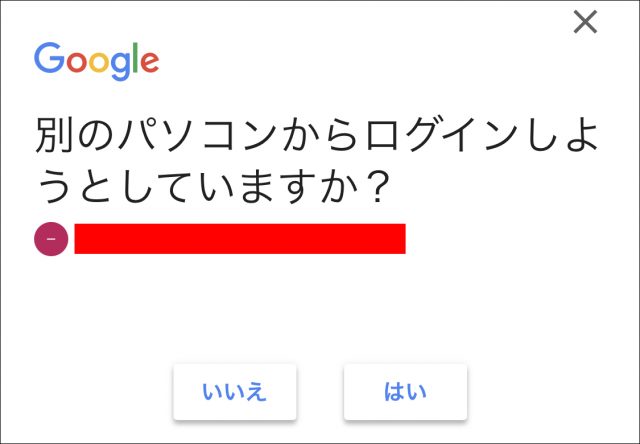
「2段階認証プロセス」もスマホへ通知が届くものですが、「スマートフォンを利用してログイン」と異なりパスワード入力も行います。スマホ側にログインしようとしているデバイス・地域・時間の情報が出てくるので、問題なければ「はい」を押してログインしましょう。
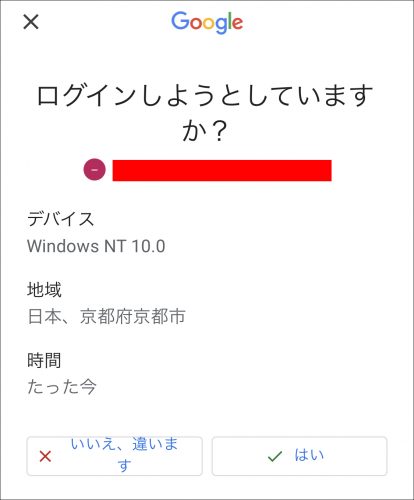
Googleのパスワードを忘れてしまった! そんな時は?
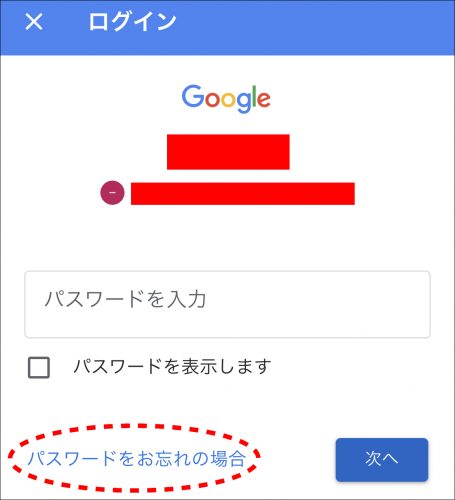
「パスワードマネージャー」でパスワードを登録していても、そもそもGoogleアカウントにログインするためのパスワードを忘れてしまう可能性があります。そんなときに便利なのが、「パスワードアシスタンス」という機能で行える、ログインしている端末からのパスワード再設定です。
ただ、Googleアカウントにログインしている端末をすぐに用意できない場合もありますよね。そんなときには下記の方法を利用することができます。
質問に答えられる場合
電話番号設定や「スマートフォンを利用してログイン」の設定をしていない場合、覚えている最後のパスワードを入力するよう求められます。ここでパスワードが合っていれば問題ないのですが、間違えてしまう場合もあるでしょう。
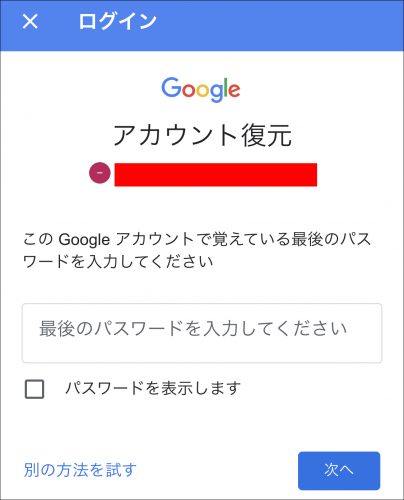
その場合、さらに本人確認のための質問が送られてきます。中には答えがわからない問題もあるかもしれませんが、空欄で答えると「本人ではない」と判定されてしまうため、たとえ答えがわからないものがあっても必ず何かを入力するようにしてください。
電話番号を設定している場合

上記の質問で覚えている最後のパスワードを入力せず「別の方法を試す」を押した際、過去に電話番号を設定しているとその電話番号に対して確認コードを受け取るか尋ねられます。自分で確認できる電話番号であれば、この確認コードを利用してログインしましょう。
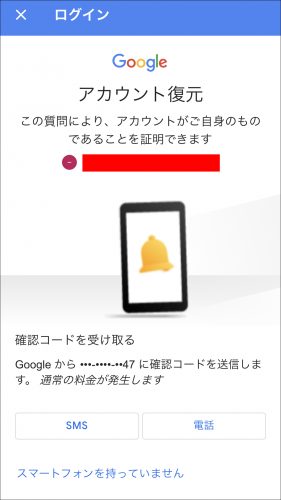
電話番号を設定していない場合
「電話番号を設定していない」「設定していたけど、今使っている電話番号でない」という場合は、「スマートフォンを持っていません」を選びます。すると、ログインしようとしているアカウント以外のメールアドレスを設定している場合は、そのメールアドレス宛に確認コードが送信されます。
メールアドレスを設定していなかった場合は、上記の「質問に答えられる場合」と同様に本人確認の質問を答えることになります。もし質問に答えたけど本人として判定されなかった、という場合でも再度答えることはできます。
まとめ
今回はGoogleの「パスワードマネージャー」の安全性と、Googleのパスワードを忘れた場合の対処法についてご紹介しました。
「パスワードマネージャー」では、ユーザーが入力したパスワードを暗号化して保存をしているため、パスワードが漏洩する可能性はかなり低いです。ただし、Google自体のパスワードが漏洩してしまうと簡単にパスワードを確認することができてしまいます。
また、Googleのパスワードを忘れてしまった場合は、電話番号登録の有無により再ログインの難易度が上がってしまいます。「スマートフォンを使用してログイン」や「2段階認証プロセス」を利用していると、パスワードを忘れた場合にも容易にパスワードの変更等を行うことができるようになりますよ。
そのため、セキュリティ強化のためにも、パスワードを忘れてしまった時のためにも「スマートフォンを使用してログイン」や「2段階認証プロセス」を利用することをおすすめします。
●構成・執筆/西田 絢(にしだ あや・京都メディアライン http://kyotomedialine.com )
国家試験「情報処理技術者試験」の区分にある「ITパスポート試験」「基本情報技術者試験」を保持。通販ECパッケージの開発・導入・保守サポートを行う企業にて技術面での保守サポートを行っている。